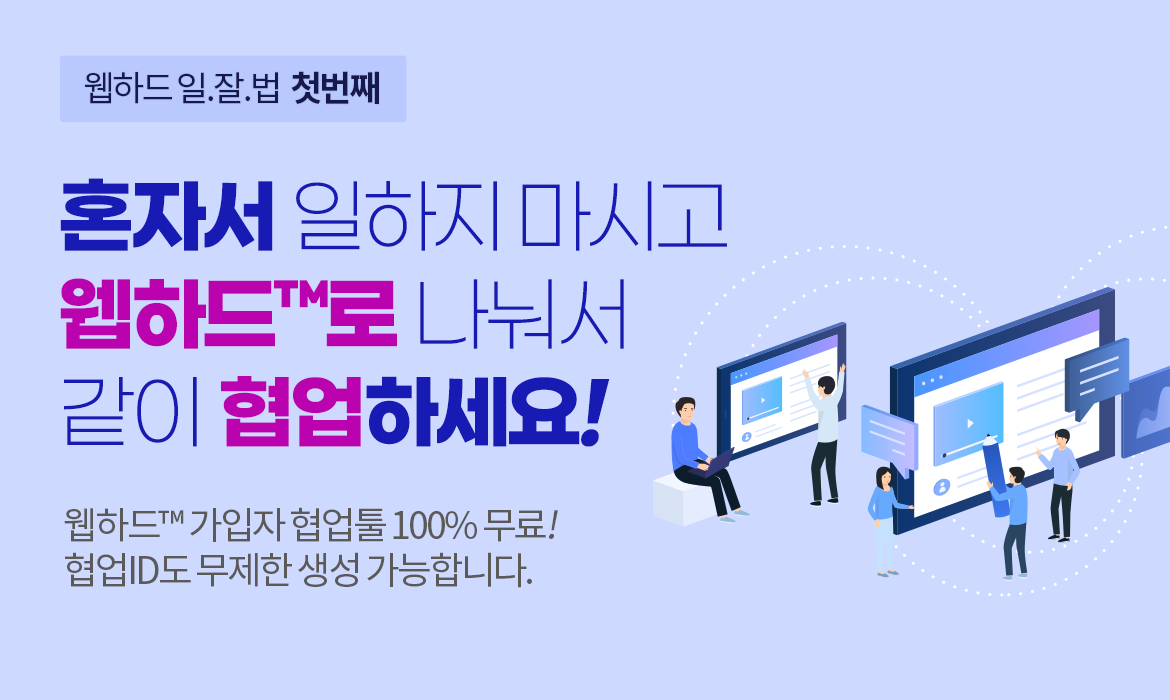삼성 노트 앱 사용법 그림, 필기 메모, pdf 변환 모두 가능
삼성 갤럭시 스마트폰을 사용하는 사람이라면 이미 휴대폰에 이 앱을 설치했을 것입니다.
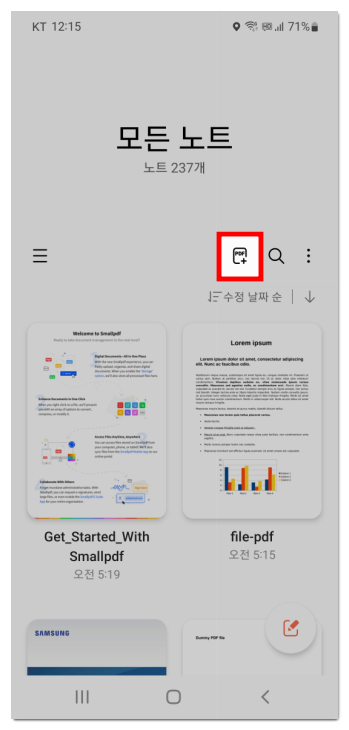
삼성노트앱! 근데 보통 삼성노트앱 사용법을 몰라서 방치하거나 지우는 경우가 있을거에요.저 역시 이 삼성노트 앱을 메모장 정도로 활용해 왔습니다 간단한 메모 정도를 기록해서 업무나 비즈니스에서 활용하는 정도였습니다 삼성노트 앱의 사용법을 이번 기회에 익혔는데 블로그에서 공유합니다~ 이 삼성노트 앱의 사용법을 익혀서 다양한 업무나 생활에 도움이 되는 용도로 100% 활용해보세요

삼성 노트 앱은 일반적으로 설치되어 있거나 구글 플레이 스토어에서도 사용할 수 있습니다.
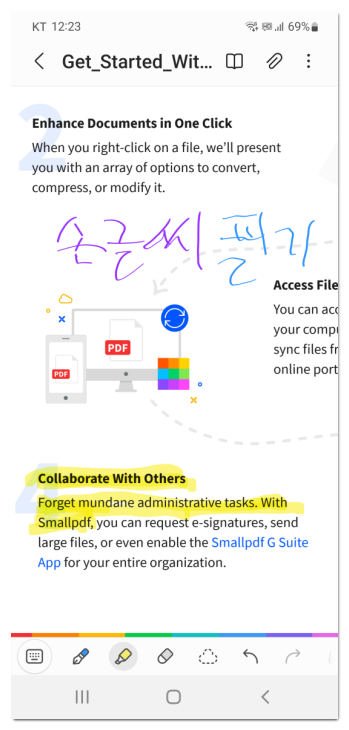
먼저 기본적인 배경으로 여백만 있는 것이 있고, 원하는 템플릿을 선정하여 바꿀 수도 있고 배경색도 바꿀 수 있습니다.
여기 글꼴도 원하는 것을 선택할 수 있습니다 글꼴 스타일도 같네요~ 워드 문서에 있는 간단한 기능이 들어있다고 생각하시면 됩니다.개인적으로 마음에 드는 것은 스케줄 관리 시 필요한 기능인데 평소 스케줄이나 해야 할 일 등을 기록해 두는 편인데, 삼성노트 앱에 기록하고 체크하면 바로 가로줄 표기까지 할 수 있어서 좋네요.또 하나 알게 된 기능은 그림 기능입니다. 휴대폰 자체가 이전 모델이기도 하고 펜 기능이 적용되지 않는데 그림이 그려지네요.일단 펜이 없어서 손으로 그리거나 메모를 했는데~ 펜 역할을 하는 것을 하나 구입해서 메모장으로 활용하거나 그림을 그려도 좋을 것 같네요.(출처)IB96또다른기능으로는글씨를쓴것을인식화해준다고하면바로텍스트화로변경해준다는것은편안하겠죠.급할 때 일일이 핸드폰을 누르지 말고 메모를 해야 하잖아요 그때 활용하면 좋을 것 같아요 글을 쓰는 동시에 바로 텍스트로 변환해 주기 때문이죠오늘의 하이라이트 기능은 클립 형태의 파일 첨부 기능입니다. 첨부를 누르면 이미지, PDF, 그림판, 음성녹음, 오디오파일 등 다양한 문서와 파일을 첨부할 수 있습니다.특히 직접 그림 그리기 기능 외에도 그림판을 통해 그림이나 메모를 할 수 있습니다.이것을 그림 파일로 바꾸어 전체 크기를 조절하고 첨부할 수 있습니다.또 하나 중요하고 유용한 기능은 텍스트화된 문장 위에 메모나 표기를 할 수 있다는 것입니다. 이 기능은 직접 텍스트로 써준 문장 위에 표기하는 것도 가능하지만, 제 휴대전화에 저장되어 있는 PDF 파일을 읽어들여 그 위에 강조하거나 표기할 수 있습니다.삼성노트앱시작메뉴를보시면PDF파일+라고나와있습니다 이걸눌러서제휴대폰안에첨부된PDF파일을읽어서활용하시면될것같습니다.그리고 줌을 연결할 때, 휴대폰 대 휴대폰으로 교육할 때 활용할 수 있죠~ 삼성노트 앱은 휴대폰 외에도 태블릿 등 다양한 기기에서도 활용이 가능하니까요.다른 기능에 연동해서 활용하면 되는 것은?음성 녹음 기능입니다. 파일 첨부 기능 중 카메라 기능도 있고 음성 녹음 기능도 있습니다. 이것을 누르면 바로 작동하고 메모장에 그대로 첨부할 수 있습니다.다른 기능에 연동해서 활용하면 되는 것은?음성 녹음 기능입니다. 파일 첨부 기능 중 카메라 기능도 있고 음성 녹음 기능도 있습니다. 이것을 누르면 바로 작동하고 메모장에 그대로 첨부할 수 있습니다.삼성노트 앱 사용법은 비교적 직관적으로 누르면 되니까 블로그 내용만 한번 읽어보시고 직접 눌러보시면 바로 가능하실 거예요~ 그동안 간단한 메모용으로만 사용하셨다면 이번 기회에 사용법을 익혀서 확장해서 사용하시는 것도 좋을 것 같아요!삼성노트 앱 사용법은 비교적 직관적으로 누르면 되니까 블로그 내용만 한번 읽어보시고 직접 눌러보시면 바로 가능하실 거예요~ 그동안 간단한 메모용으로만 사용하셨다면 이번 기회에 사용법을 익혀서 확장해서 사용하시는 것도 좋을 것 같아요!
![[온라인 마케팅 전문가 과정 22기 수업 안내] 성공하는 소상공인을 키우는 MBA 과정이 되겠습니다. [온라인 마케팅 전문가 과정 22기 수업 안내] 성공하는 소상공인을 키우는 MBA 과정이 되겠습니다.](https://business.adobe.com/kr/blog/basics/media_1a5447ea49b74a3964dc45c472f72448a038e06bf.png?width=750&format=png&optimize=medium)